Печать файла удержанной печати
Следующая процедура описывает, как печатать файл удержанной печати с использованием драйвера принтера PCL 5e/6.
![]()
Программы с собственными драйверами, такие как PageMaker, не поддерживают эту функцию.
![]() Установите конфигурацию функции удержанной печати в свойствах драйвера принтера.
Установите конфигурацию функции удержанной печати в свойствах драйвера принтера.
Для получения подробной информации о настройке драйверов принтеров см. соответствующие разделы справки.
![]() Щелкните на [Подробно...], а затем введите идентификатор пользователя в окне [Идентификац. код пользователя:].
Щелкните на [Подробно...], а затем введите идентификатор пользователя в окне [Идентификац. код пользователя:].
Имя файла можно также ввести произвольно.
![]() Нажмите кнопку [OK], чтобы закрыть [Подробно...], а затем нажмите кнопку [OK], чтобы закрыть диалоговое окно свойств принтера.
Нажмите кнопку [OK], чтобы закрыть [Подробно...], а затем нажмите кнопку [OK], чтобы закрыть диалоговое окно свойств принтера.
![]() Запустите печать из диалогового окна программы [Печать].
Запустите печать из диалогового окна программы [Печать].
Задание удержанной печати отправляется на аппарат и сохраняется.
![]() На панели управления аппарата нажмите кнопку [Принтер] для отображения экрана "Принтер".
На панели управления аппарата нажмите кнопку [Принтер] для отображения экрана "Принтер".
![]() Нажмите [Задания на печать].
Нажмите [Задания на печать].

![]() Нажмите кнопку [Сп.удерж.здн.на печ.].
Нажмите кнопку [Сп.удерж.здн.на печ.].
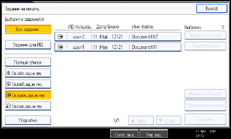
Откроется список файлов печати на удержании, сохраненных в аппарате.
В зависимости от параметров безопасности некоторые задания на печать не будут отображаться.
![]() Выберите файл, который требуется напечатать, и нажмите кнопку [Продолжить печать].
Выберите файл, который требуется напечатать, и нажмите кнопку [Продолжить печать].
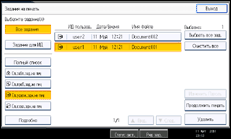
Отображается экран подтверждения.
![]() Нажмите [Да].
Нажмите [Да].
Будут распечатаны файлы удержанной печати.
![]()
Если вы хотите отменить печать, нажмите [Нет] в шаге 9.
После окончания печати сохраненный файл удаляется.
Для остановки печати после ее начала нажимайте кнопку [Выход] до открытия экрана принтера, затем нажмите кнопку [Сброс задания]. Файл будет удален.
При выборе нескольких файлов для печати на экране подтверждения отображается их общее количество.
Подробные сведения о настройке драйверов принтеров см. в справке драйвера принтера.
Вы можете также распечатать или удалить файл задержанной печати из Web Image Monitor. Подробные сведения см. в справке Web Image Monitor.

